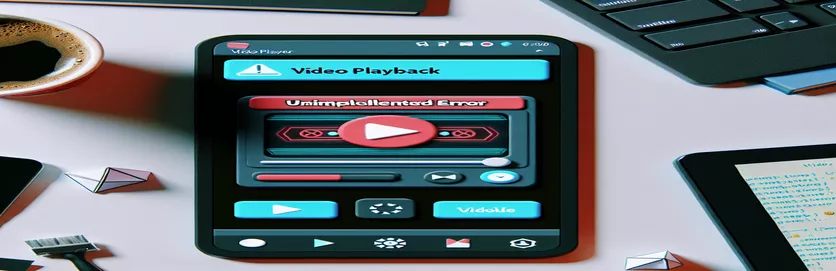Řešení chyb při přehrávání videa v aplikacích Flutter pro stolní počítače
Při vytváření desktopové aplikace Flutter mohou vývojáři narazit na chyby při pokusu o spuštění médií, jako jsou videa. Jedním z běžných problémů, se kterými se setkáváme při přehrávání videa v aplikacích pro stolní počítače Windows, je UnimplementedError. K této chybě obvykle dochází, když se aplikaci nepodaří inicializovat přehrávač videa. Pokud pracujete s video_player balíčku, může to bránit hladkému běhu videí ve vaší aplikaci.
Chybová zpráva "Chyba při inicializaci videa: UnimplementedError” může být frustrující, zvláště když se snažíte implementovat něco tak jednoduchého, jako je spořič obrazovky s videem. Tento problém je specifický pro desktopovou podporu Flutter, která se stále vyvíjí, a některé funkce dostupné na mobilních platformách nejsou plně implementovány pro desktopová prostředí.
V tomto článku vás provedeme kroky potřebnými k vyřešení tohoto problému a zajištění správného přehrávání videa v desktopových aplikacích Flutter Windows. Prozkoumáme, proč k tomuto problému dochází, a nabídneme praktická řešení, jak jej překonat.
Na konci této příručky pochopíte, jak problém vyřešit UnimplementedError a úspěšně zobrazovat videa ve vaší desktopové aplikaci Flutter, ať už je to spořič obrazovky nebo jiné mediální účely.
| Příkaz | Příklad použití |
|---|---|
| VideoPlayerController.file | Tento příkaz inicializuje přehrávač videa pomocí místního souboru videa ze systému souborů zařízení. Je to specifické pro přehrávání videa ve Flutter při práci se soubory spíše než se síťovými proudy. |
| ChewieController | Používá se k ovládání a přizpůsobení přehrávání videa pomocí balíčku Chewie, který k základnímu přehrávači videa Flutter přidává další ovládací prvky a funkce. Zahrnuje vlastnosti, jako je automatické přehrávání, poměr stran a opakování. |
| _blackScreenTimer | Objekt Timer používaný ke spouštění akcí v určených intervalech. V tomto případě je nastaveno spouštění efektu černé obrazovky každých 15 minut, čímž se vytvoří interval během přehrávání videa. |
| Future.delayed | Pozastaví provádění na určitou dobu před obnovením kódu. Zde se používá k simulaci černé obrazovky po určitou dobu před obnovením přehrávání videa. |
| setState | Tato metoda specifická pro Flutter se volá k aktualizaci uživatelského rozhraní, když se změní stav aplikace, například při přepínání mezi černou obrazovkou a zobrazením videa. |
| VideoPlayerController.initialize | Tento příkaz inicializuje přehrávač videa a připraví jej pro přehrávání. Musí být zavolán před pokusem o přehrání videa a ujistěte se, že je médium správně načteno. |
| AspectRatio | Slouží k nastavení poměru stran přehrávače videa na základě původních rozměrů videa. Zajišťuje proporcionální zobrazení videa na obrazovce. |
| FloatingActionButton | Tento widget se používá k vytvoření plovoucího tlačítka v uživatelském rozhraní Flutter. V tomto případě se používá k dynamickému přepínání akcí přehrávání a pozastavení videa. |
| Timer.periodic | V pravidelných intervalech provádí zadanou funkci. Zde je zodpovědný za spouštění efektu černé obrazovky každých 15 minut během přehrávání videa. |
Pochopení přehrávání videa a ovládání časovače v aplikacích Flutter Desktop
První příklad skriptu ukazuje, jak implementovat přehrávání videa v a Desktopová aplikace Flutter pomocí balíčku video_player. Začíná inicializací VideoPlayerController, který načte video z místního systému souborů. Tento ovladač je nezbytný pro správu video operací, jako je přehrávání, pauza a hledání. The _initializeVideoPlayer() Tato funkce je klíčová, protože zajišťuje správné načtení videa předtím, než dojde k jakékoli akci přehrávání. Pokud je cesta k souboru platná a video se inicializuje, ovladač začne přehrávat video automaticky. Pokud soubor neexistuje nebo dojde k chybě, vytiskne chybové zprávy pro účely ladění.
Významná část řešení zahrnuje použití časovače pro zavedení černé obrazovky každých 15 minut. To se provádí pomocí Časovač.periodický metoda, která naplánuje opakující se úkoly v určených intervalech. V tomto případě časovač spustí každých 15 minut funkci _showBlackScreen(), která dočasně pozastaví video a na 7 sekund zobrazí černou obrazovku. Tím se vytvoří interval simulující efekt spořiče obrazovky. Třída Timer hraje zásadní roli při řízení časovaných událostí, což z ní v tomto příkladu dělá klíčovou komponentu pro správu opakujících se úloh.
Chcete-li spravovat uživatelské rozhraní, setState() se používá vždy, když je třeba zobrazit nebo odstranit černou obrazovku. Metoda setState zajišťuje aktualizaci uživatelského rozhraní, aby odráželo změny stavu, jako je pozastavení videa nebo zobrazení černé obrazovky. Jakmile uplyne 7sekundová prodleva, přehrávání videa se obnoví a černá obrazovka se skryje. Tento plynulý přechod mezi přehráváním videa a černou obrazovkou je nezbytný pro zachování uživatelského zážitku, zejména když je přehrávač videa používán pro funkci spořiče obrazovky.
Druhé řešení, které využívá balíček Chewie, poskytuje robustnější ovládání videa. Chewie přidává vlastní ovládací prvky, jako je přehrávání/pozastavení, vyhledávání a režim celé obrazovky, čímž vylepšuje možnosti přehrávače videa. The ChewieController obklopuje VideoPlayerController a poskytuje vývojářům větší kontrolu nad přehráváním. Tento přístup je užitečný zejména pro ty, kteří chtějí uživatelům nabídnout bohatší zážitek s vestavěnými ovládacími prvky, smyčkami a funkcemi automatického přehrávání. Oba skripty poskytují praktická řešení pro práci s přehráváním videa v aplikacích Flutter Windows, přičemž každý je přizpůsoben různým případům použití.
Jak opravit problémy s přehráváním videa v aplikacích Flutter Windows
Řešení 1: Pomocí video_player balíček se zpracováním chyb v desktopové aplikaci Flutter.
import 'dart:async';import 'dart:io';import 'package:flutter/material.dart';import 'package:video_player/video_player.dart';void main() {runApp(MyApp());}class MyApp extends StatelessWidget {@overrideWidget build(BuildContext context) {return MaterialApp(home: VideoPlayerFromFile(),);}}class VideoPlayerFromFile extends StatefulWidget {@override_VideoPlayerFromFileState createState() => _VideoPlayerFromFileState();}class _VideoPlayerFromFileState extends State<VideoPlayerFromFile> {VideoPlayerController? _controller;bool _isBlackScreen = false;Timer? _blackScreenTimer;@overridevoid initState() {super.initState();_initializeVideoPlayer();_startBlackScreenTimer();}Future<void> _initializeVideoPlayer() async {String filePath = r'C:\videodata\video.mp4';if (await File(filePath).exists()) {_controller = VideoPlayerController.file(File(filePath));await _controller!.initialize().then((_) {setState(() { _controller!.play(); });}).catchError((error) {print("Error initializing video: $error");});} else {print('File does not exist at path: $filePath');}}void _startBlackScreenTimer() {_blackScreenTimer = Timer.periodic(Duration(minutes:15), (timer) {_showBlackScreen();});}void _showBlackScreen() {setState(() { _isBlackScreen = true; });_controller?.pause();Future.delayed(Duration(seconds:7), () {setState(() { _isBlackScreen = false; _controller?.play(); });});}@overridevoid dispose() {_controller?.dispose();_blackScreenTimer?.cancel();super.dispose();}@overrideWidget build(BuildContext context) {return Scaffold(appBar: AppBar(title: Text('Play Video with Black Screen Interval'));body: Center(child: _isBlackScreen? Container(color: Colors.black): _controller != null && _controller!.value.isInitialized? AspectRatio(aspectRatio: _controller!.value.aspectRatio,child: VideoPlayer(_controller!),): Text('Loading video...'),),);}}
Alternativní řešení: Pomocí chewie balíček pro lepší ovládání videa
Řešení 2: Chewie nabízí flexibilnější řešení pro přehrávání videí s dalšími funkcemi a ovládacími prvky.
import 'dart:async';import 'dart:io';import 'package:flutter/material.dart';import 'package:chewie/chewie.dart';import 'package:video_player/video_player.dart';void main() { runApp(MyApp()); }class MyApp extends StatelessWidget {@overrideWidget build(BuildContext context) {return MaterialApp(home: ChewieVideoPlayer(),);}}class ChewieVideoPlayer extends StatefulWidget {@override_ChewieVideoPlayerState createState() => _ChewieVideoPlayerState();}class _ChewieVideoPlayerState extends State<ChewieVideoPlayer> {VideoPlayerController? _videoPlayerController;ChewieController? _chewieController;@overridevoid initState() {super.initState();_initializeChewiePlayer();}Future<void> _initializeChewiePlayer() async {String filePath = r'C:\videodata\video.mp4';if (await File(filePath).exists()) {_videoPlayerController = VideoPlayerController.file(File(filePath));await _videoPlayerController!.initialize();_chewieController = ChewieController(videoPlayerController: _videoPlayerController!,aspectRatio: _videoPlayerController!.value.aspectRatio,autoPlay: true,looping: true,);setState(() {});} else {print('File not found at path: $filePath');}}@overridevoid dispose() {_videoPlayerController?.dispose();_chewieController?.dispose();super.dispose();}@overrideWidget build(BuildContext context) {return Scaffold(appBar: AppBar(title: Text('Chewie Video Player'));body: Center(child: _chewieController != null? Chewie(controller: _chewieController!): Text('Loading video...'),),);}}
Optimalizace přehrávání videa a ovládání černé obrazovky na ploše Flutter
Při implementaci přehrávání videa ve Flutter pro Windows je klíčovým faktorem často přehlíženým optimalizace výkonu videa, zejména při přidávání funkcí, jako jsou časované černé obrazovky. Je důležité pochopit, že zatímco video_player balíček funguje dobře pro jednoduché aplikace, pokročilejší případy použití, jako je spouštění videa jako spořič obrazovky s časovanými přerušeními, mohou způsobit problémy s výkonem. Zde je kritické zajistit efektivní správu zdrojů, jako je pozastavení a obnovení přehrávání videa. Je třeba minimalizovat využití paměti správnou likvidací řadičů, abyste zabránili úniku prostředků.
Dalším aspektem, který je třeba vzít v úvahu při práci s videem v desktopových aplikacích Flutter, je zpracování různých formátů videa. The video_player balíček primárně podporuje soubory MP4, ale co se stane, když potřebujete přehrát jiné formáty? Použití balíčku jako ffmpeg_kit_flutter může poskytnout řešení, protože podporuje více formátů videa a dodává flexibilitu. Tento balíček umožňuje konverzi a překódování videa, což zajišťuje, že nejste omezeni na jeden formát. Navíc nabízí širokou škálu příkazů pro manipulaci s video soubory, což vývojářům poskytuje větší kontrolu nad jejich mediálním obsahem.
A konečně, zpracování uživatelského vstupu během přehrávání videa, jako je pozastavení nebo přepínání videí, musí být pečlivě navrženo. Využití interaktivních prvků uživatelského rozhraní jako např FloatingActionButton může uživatelům pomoci snadno ovládat přehrávání. Správně používat Flutter's setState() metoda zajišťuje, že aplikace dynamicky odráží aktuální stav videa. Klíčové je zde také zpracování chyb – implementace bloků try-catch kolem inicializace a přehrávání videa pomáhá předcházet pádům a poskytuje uživatelům lepší zpětnou vazbu, když se něco pokazí, což zlepšuje celkovou uživatelskou zkušenost.
Běžné otázky o přehrávání videa v aplikacích Flutter Windows
- Co je příčinou chyby „UnimplementedError“ při přehrávání videí v aplikacích Flutter Windows?
- K této chybě dochází, protože video_player balíček nemá plně implementovanou podporu desktopů. Některé funkce přehrávání videa jsou stále ve vývoji pro desktopové platformy.
- Jak opravím problém, kdy můj soubor videa není nalezen?
- Ujistěte se, že cesta k souboru je správná. Použijte an absolute path a ujistěte se, že uniknete zpětným lomítkům s r v řetězci cesty k souboru.
- Mohu používat jiné formáty videa kromě MP4?
- Ve výchozím nastavení je video_player balíček podporuje MP4. Chcete-li přehrávat jiné formáty, zvažte použití ffmpeg_kit_flutter balíček, který podporuje více formátů.
- Jak mohu do svého videopřehrávače přidat ovládací prvky přehrávání?
- Můžete použít Chewie balíček, který přidává pokročilé ovládání videa, jako je režim celé obrazovky, ovládání hlasitosti a vyhledávání.
- Proč moje aplikace Flutter selže při načítání videa?
- Může to být způsobeno nesprávnou inicializací videa. Vždy používejte try-catch bloky kolem inicializačního kódu videa, aby se chyby vyřešily elegantně.
Zabalte svou cestu přehrávání videa Flutter
V tomto článku jsme si ukázali, jak vyřešit "UnimplementedError" při pokusu o spuštění videa v aplikaci Flutter Windows. Díky kombinaci správných cest k souborům a robustního zpracování chyb můžete zabránit zhroucení a zajistit plynulé přehrávání videa.
Implementací funkce časované černé obrazovky můžete svou aplikaci posunout na další úroveň vytvořením dynamického uživatelského prostředí. Pomocí těchto technik bude vaše aplikace efektivně zvládat přehrávání videa na desktopových platformách a nabízí všestrannost a spolehlivost.
Zdroje a odkazy pro přehrávání videa v aplikacích Flutter Windows
- Podrobnosti o zacházení s přehráváním videa a řešení chyb v desktopových aplikacích Flutter byly uvedeny v oficiální dokumentaci Flutter na webu Flutter Desktop Integration Guide .
- Pokyny k implementaci funkce video_player a ovládání časovače pocházejí ze zdrojů nalezených na webu Video_player Dokumentace k balíčku .
- Pokud jde o řešení UnimplementedError a další tipy pro odstraňování problémů, článek čerpal z osvědčených postupů sdílených v diskuzích komunity na adrese Přetečení zásobníku .
- Informace o optimalizaci výkonu videa pomocí zpracování souborů a hlášení chyb ve Flutteru byly shromážděny z Flutter Performance Documentation .